图层蒙版比较常用,矢量蒙版用的比较少,矢量工具绘制出选区之后,加上蒙版却发现选区做反了,怎么办?并不像图层蒙版那样,可以使用快捷键直接反向,那么矢量蒙版应该如何设置反向?下面通过截图,简单说明一下操作方法。

1、下图中是一个案例,使用钢笔工具绘制出选区,按住Ctrl键点击【添加图层蒙版】的图标,即可添加上矢量蒙版,

2、添加蒙版之后,发现选区反了,矢量蒙版没有快捷键来完成反向,但可以通过路径操作来完成。
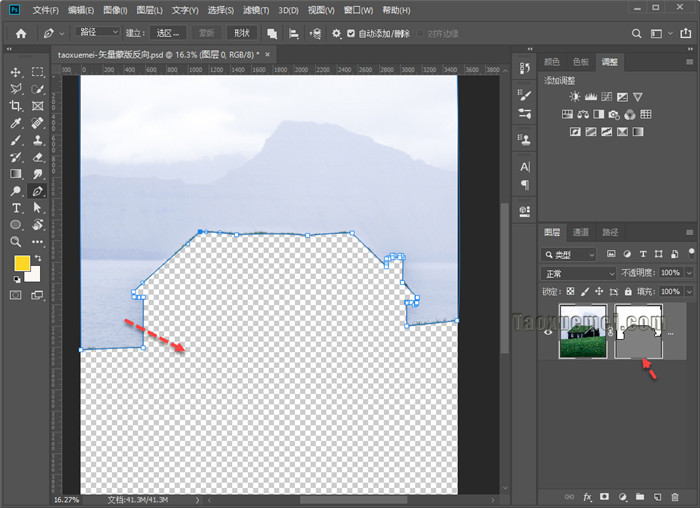
3、在路径工具状态下,比如选中钢笔工具,上端选项中点击【路径操作】图标,下来菜单中当前选中的是【合并形状】,

4、【合并形状】和【减去顶层形状】一个是加法,一个是减法,互为反向,此时只需要点击【减去顶层形状】,下图可以看到已经完成了反向。
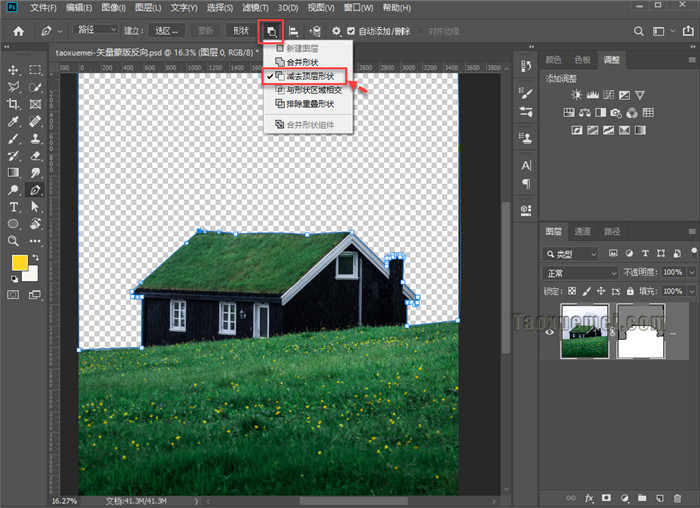
当矢量蒙版需要反向的时候,可以尝试切换【合并形状】或【减去顶层形状】,如遇到问题,可以在下方留言讨论。






暂无评论